Konvertering af Excel til Google Sheets sikrer nem adgang og samarbejde, hvilket forbedrer effektivt teamwork og øger mangfoldigheden af dine dataadministrationsmetoder.
I denne artikel vil vi give dig praktiske tilgange, der kan bruges til at konvertere Excel-filen til Google Sheets.
Oprettelse af Excel-filer
Antag, at vi har et eksempel på salgsdatasæt i et Excel-ark, og vi ønsker at konvertere denne Excel-fil til et Google Sheets. Datasættet, som vi gemte i Excel-filen, vises i følgende billede:
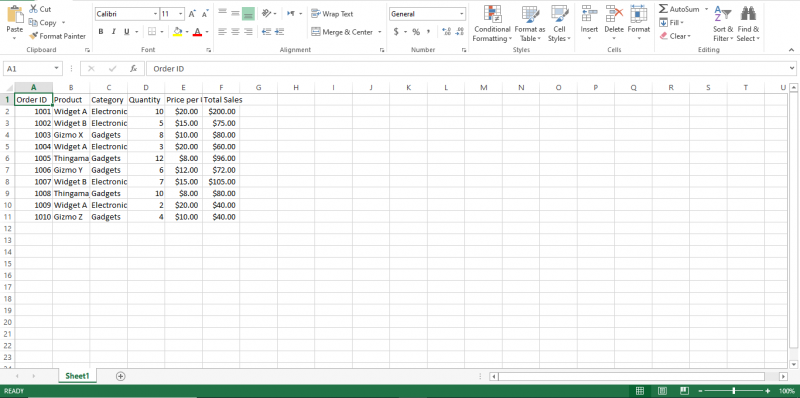
Vi gemmer filen med titlen 'Salgsdata'.
Nu vil vi se, hvordan du konverterer denne fil til Google Sheets-filen med forskellige metoder.
Metode 1: Importer Excel-filen til Google Sheets
Import af Excel-filen til Google Sheets er den første fremgangsmåde, vi vil gøre. Import af en Excel-fil til Google Sheets giver dig mulighed for at bringe dine Excel-data og -indhold ind i et Google Sheets-dokument til yderligere redigering, analyse og samarbejde.
Vi gennemgår nu trin-for-trin processen med at konvertere Excel-filen til Google Sheets. For at begynde med denne metode skal vi først have adgang til Google Sheets. Du kan gå direkte til Google Sheets-siden og logge ind. Hvis du allerede har logget ind på din Google-konto, skal du blot finde 'Sheets' og klikke på den. Det vil starte Google Sheets.
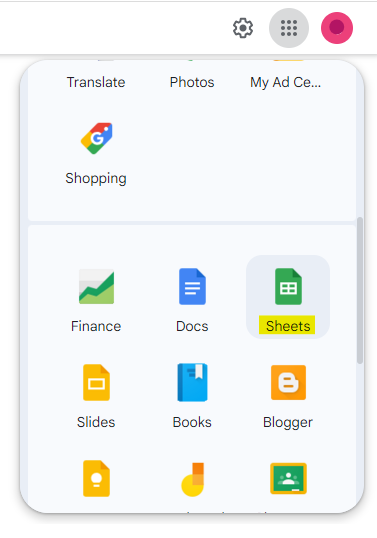
Dette åbner Google Sheets-grænsefladen.
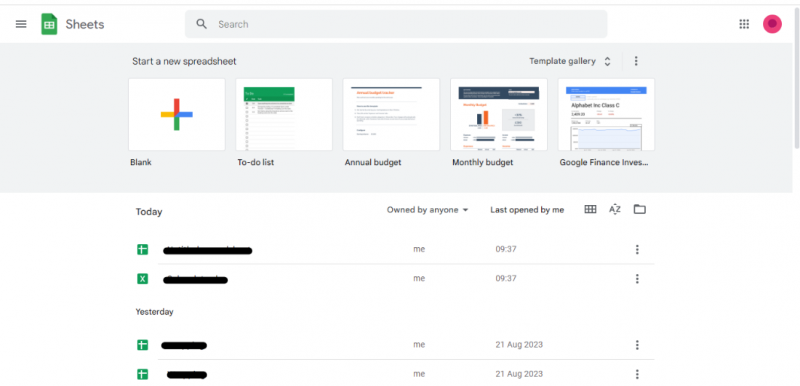
Her kan du se, at vi oprindeligt leverede et blankt ark og derefter nogle skabeloner, der kan bruges. Nedenfor er de filer, vi har arbejdet på, vist.
Indstillingen 'Blank' ark bruges her. Dette tilføjer et nyt regneark uden indhold.
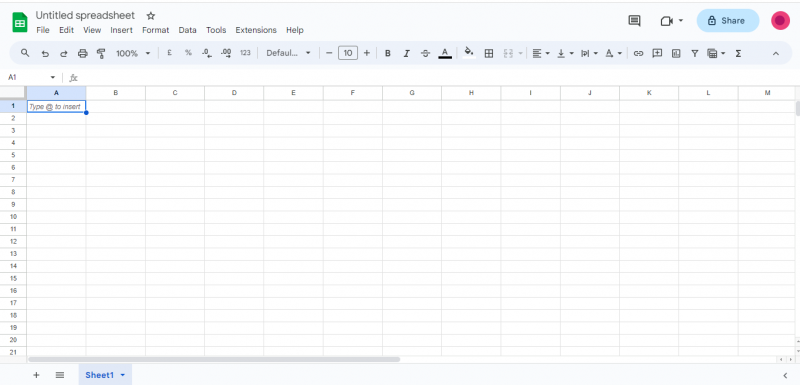
Som det kan ses, er dette regneark blankt.
Når arket er åbnet, skal du klikke på menuen 'Filer' på Google Sheets-grænsefladen.
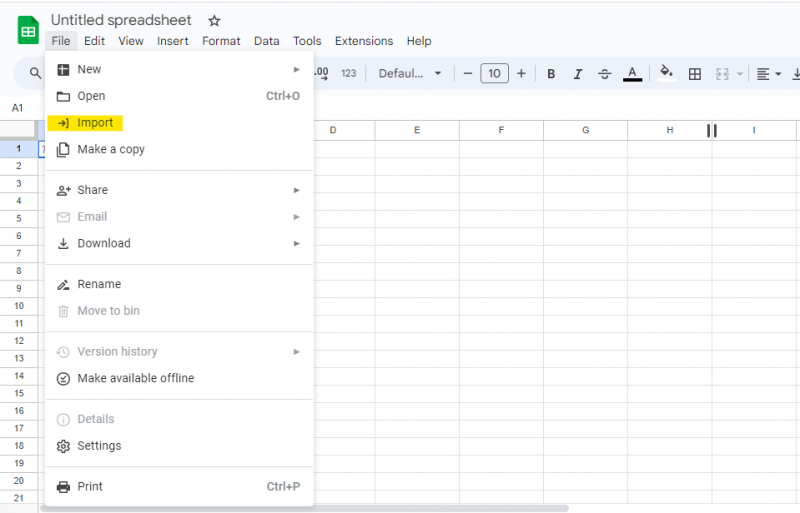
En menu vises. Vælg 'Import' fra denne liste. Når denne mulighed er valgt, vises et vindue, der indeholder flere muligheder.
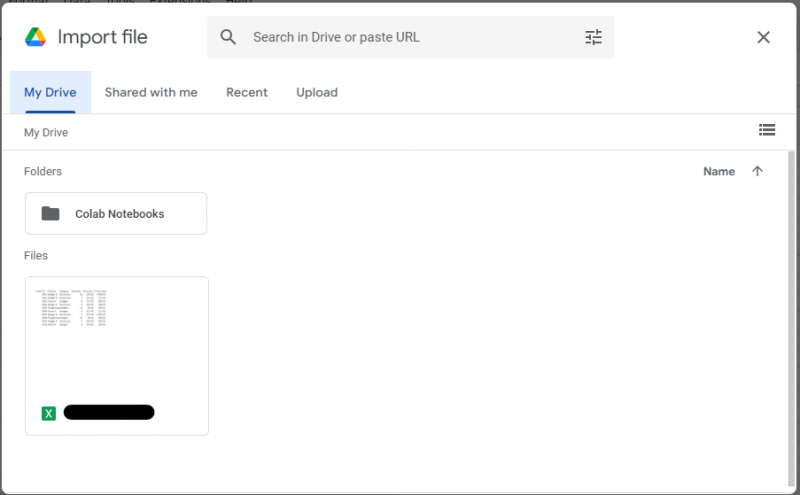
Vælg 'Upload' for at uploade filen fra vores system.

I vinduet 'Upload' kan vi se en 'Gennemse'-knap. Tryk på denne knap for at uploade filen. Vi kan også blot trække og slippe den specifikke fil her.
Klik på knappen 'Gennemse' for at gennemse filen.
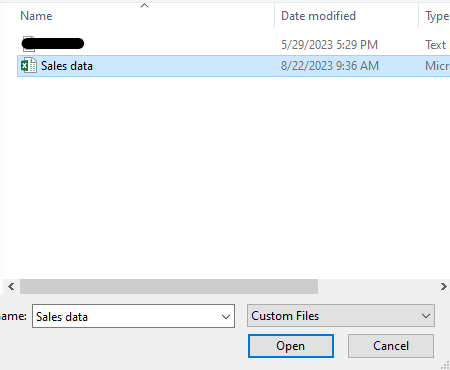
Angiv den fil, der skal uploades. Tryk på knappen 'Åbn' for at uploade denne fil.
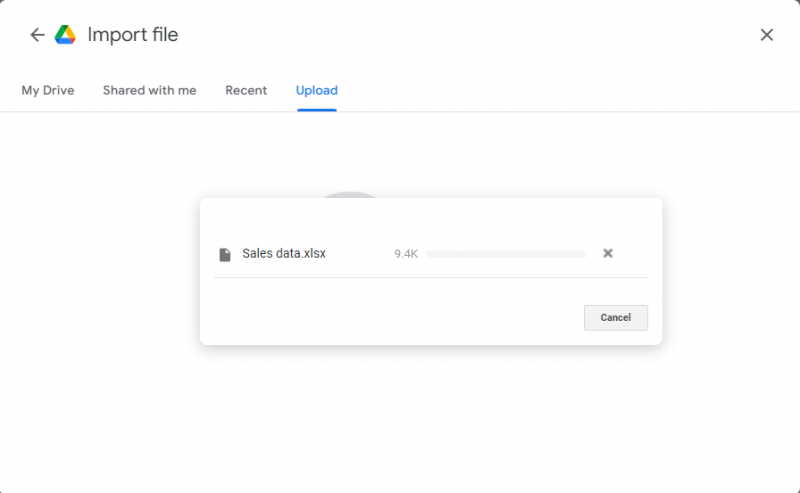
Filen vil snart blive uploadet.
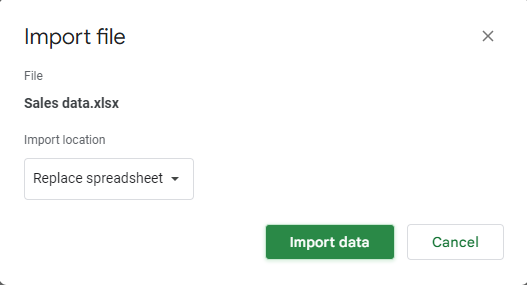
Når filen er uploadet, viser Google Sheets dialogboksen 'Import', hvor du kan konfigurere, hvordan dataene skal importeres.
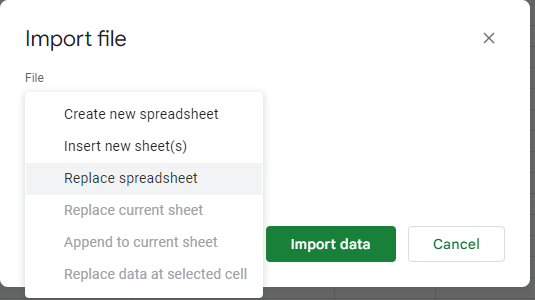
Vi vil se nogle valg, når vi klikker på menuen 'Filplacering'. Her kan vi kun bruge nogle af valgmulighederne: om du vil oprette et nyt ark for at importere data, indsætte et eller flere nye ark eller erstatte et regneark.
Du skal vælge den mulighed, der passer bedst til dine behov, mens du importerer dataene. Indstillingen 'Erstat regneark' er allerede valgt som standard. Så vi vælger standardvalget for forekomsten.
Når du vælger denne mulighed, skal du huske, at dette fuldstændigt erstatter indholdet af det ark, du importerer til. Hvis du har nogle vigtige data i det eksisterende ark, som du vil bevare, kan du overveje at tage en sikkerhedskopi af arket eller dets indhold, før du udfører importen.
Tryk på knappen 'Importer data' for at importere Excel-filens data til Google Sheets.
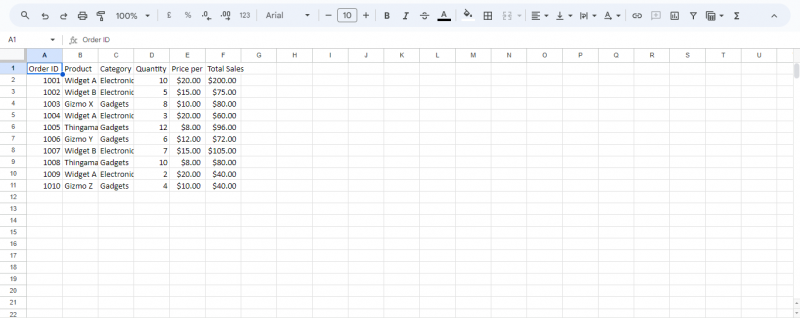
Du kan se på det forrige snapshot, at dataene fra Excel-filen er importeret til vores nuværende Google-regneark.
Metode 2: Åbn en Excel-fil i Google Sheets efter at have uploadet den til Google Drev
Den anden metode til at konvertere en Excel-fil til et Google-regneark er at uploade den nødvendige fil til Google Drev.
At uploade en Excel-fil til Google Drev og åbne den med Google Sheets giver os mulighed for at gemme vores Excel-filer i skyen og arbejde på dem i fællesskab ved hjælp af Google Sheets.
Lad os forstå denne procedure trin for trin.
Først skal du få adgang til Google Drev fra din Google-konto.

Ved at trykke på 'Drev'-indstillingen kommer du direkte til Google Drev.
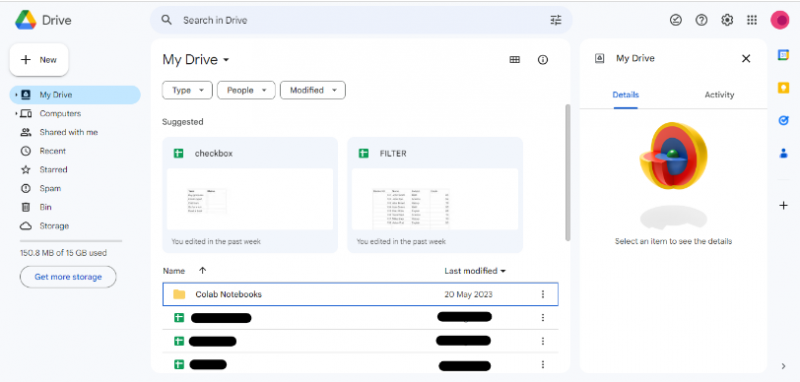
En knap, der er mærket som 'Ny' vises på interfacets venstre side.
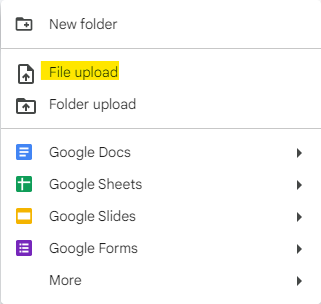
En dropdown-menu vises som et resultat. Vælg 'Fil upload' fra rullemenuen.
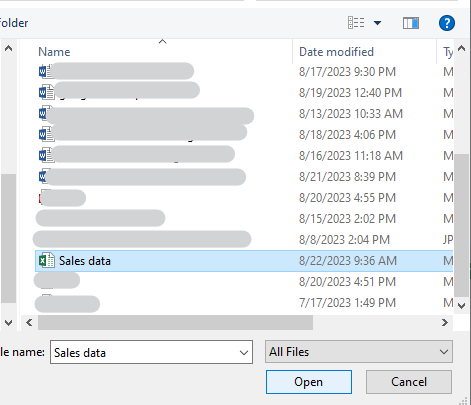
Vi har simpelthen fundet og valgt den fil, vi vil uploade i Google Drev. Klik på knappen 'Åbn' for at uploade denne fil.
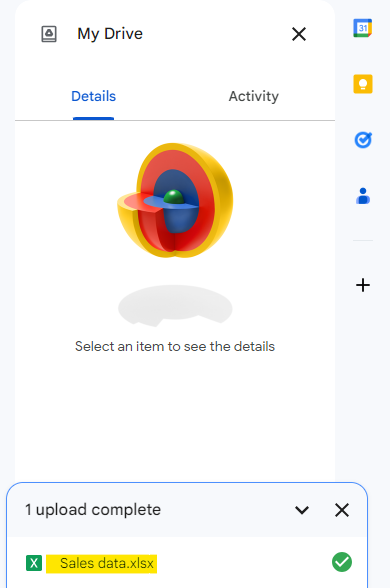
Google Drev vil begynde at uploade filen. Du kan overvåge fremskridtene nederst til højre i vinduet. Der vises en pop op for at bekræfte upload af filen, når den er fuldført.
Vi finder nu den Excel-fil, som vi lige har uploadet i vores Google Drev. Dens filnavn er det samme som på den uploadede originale Excel-fil.
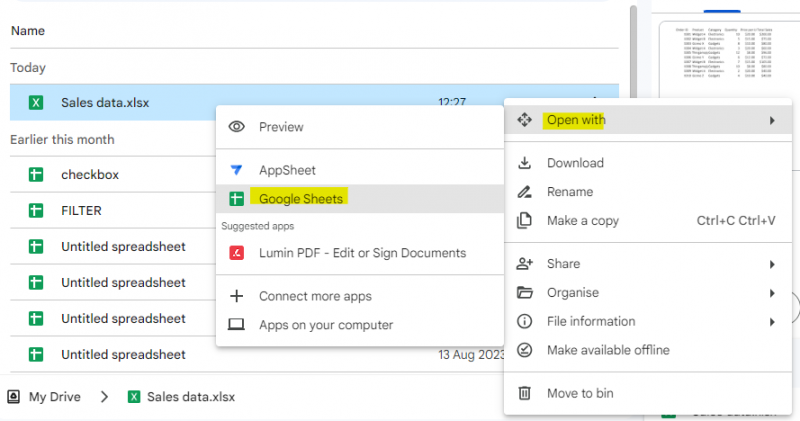
Når du finder filen, skal du blot højreklikke på den uploadede Excel-fil. Klik på 'Åbn med' i rullemenuen. Vælg derefter 'Google Sheets' fra undermenuen, som det gav.
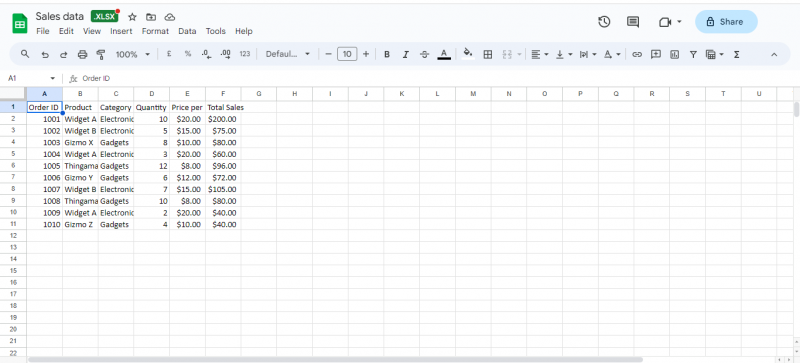
Den uploadede Excel-fil åbnes i Google Sheets i vores webbrowser. Vi kan nu redigere denne Excel-fil ved hjælp af Google Sheets' funktioner.
Konklusion
Konvertering af en Excel-fil til et Google Sheets-dokument er en nem måde at bruge Google Sheets-funktionerne på specifikke dokumenter. Denne konvertering kan udføres med forskellige metoder. Til denne artikel har vi valgt to meget nemme metoder til at konvertere dokumenterne. Den første metode bruger muligheden 'Importer' fra Google Drev til at konvertere Excel-filen til Google-regneark. Mens den anden metode uddybede brugen af 'Google Drev' til at uploade Excel-filen på den og derefter åbne filen i Google Spreadsheet, så den kan arbejde med Google Sheets-funktionerne.